
Obwohl die meisten Anzeigen ihren Weg gemacht habenOnline können Sie die Macht eines Flyers nicht leugnen. Wenn Sie ein Produkt oder eine Dienstleistung verkaufen und einen Flyer an Ihr lokales Schwarzes Brett senden möchten, erleichtern vertikale Abrisse am unteren Rand den Zugriff auf Ihre Kontaktinformationen. Hier erfahren Sie, wie Sie sie in Word erstellen.
Vertikale Abrisse erstellen
Stellen Sie sicher, dass das Fleisch Ihres Flyers genug enthältInhalt und Design, um Passanten anzulocken. Microsoft stellt einige Flyer-Vorlagen zur Verfügung, mit denen Sie die richtige Richtung einschlagen können, oder Sie können Ihre eigenen Vorlagen erstellen. Stellen Sie jedoch sicher, dass Sie unten genügend Leerraum lassen, um Platz für Ihre vertikalen Abrisse zu schaffen.
Sobald Sie mit Inhalt und Design des Flyers fertig sind, können Sie Ihre vertikalen Abrisse erstellen.
Wie bereits erwähnt, ist es wichtig zu gehenunten genug platz für die abrisse. Eine gute Faustregel ist, dem unteren Rand der Seite einen 3-Zoll-Rand zuzuweisen (wie in unserem Beispiel beschrieben). Dies hängt jedoch davon ab, wie viele Informationen Sie in Ihre Abrisse einfügen möchten.
Um den Rand festzulegen, gehen Sie zur Registerkarte „Layout“ und klicken Sie auf die Schaltfläche „Ränder“.
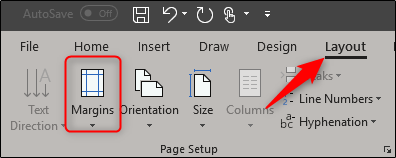
Wählen Sie im Dropdown-Menü unten die Option "Benutzerdefinierte Ränder".

Das Fenster "Seite einrichten" wird geöffnet, und die Registerkarte "Ränder" ist bereits ausgewählt. Stellen Sie den unteren Rand auf 3 "und klicken Sie dann auf" OK ".

Das sollte Ihnen viel Platz für Ihre Abrisse geben.
Zum Abreißen verwenden wir einen Tischin der Dokumentenfußzeile. Die Tabelle sollte nur eine Zeile enthalten, kann jedoch zwischen acht und zehn Spalten enthalten. Dies hängt wiederum von der Menge an Informationen ab, die Sie in Ihre Abreißvorgänge einfügen möchten.
Doppelklicken Sie auf den Fußzeilenbereich des Dokuments, um es zu öffnen. Wechseln Sie anschließend zur Registerkarte „Einfügen“ und klicken Sie auf die Schaltfläche „Tabelle“.

Verwenden Sie im Dropdown-Menü das Raster, um Ihre Tabelle zu erstellen. Wir gehen von einer 8 × 1-Tabelle aus - acht Spalten und eine Zeile.

Jetzt müssen Sie die Größe Ihrer neuen Tabelle ändern, um sie an den 3-Zoll-Rand anzupassen. Greifen Sie einfach nach der Unterkante des Tisches und ziehen Sie.

Nachdem Sie den Tisch eingerichtet haben, ist es Zeit für den Text. Die meisten Abrisse verwenden eine vertikale Textrichtung, um mehr Informationen aufzunehmen.
Um den Text zu drehen, markieren Sie alle Spalten in Ihrer Tabelle, klicken Sie mit der rechten Maustaste auf eine der ausgewählten Spalten und wählen Sie im Kontextmenü die Option „Textrichtung“.

Sie können auswählen, welche Ausrichtung für Sie am besten geeignet ist. Sobald Sie Ihre Ausrichtung ausgewählt haben, klicken Sie auf "OK".

Jetzt können Sie Ihre Daten eingeben - Name, Telefon, E-Mail oder was auch immer Sie möchten.
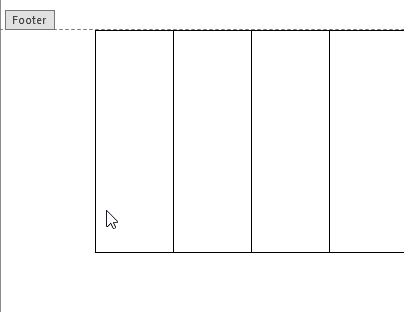
Sie können eine andere Schriftart verwenden, die Textgröße ändern oder sogar ein kleines Bild einfügen.
Wenn Sie ein Bild einfügen, müssen Sie darauf vorbereitet sein, dass die Tabelle ein wenig aus dem Gleichgewicht gerät, da Word standardmäßig das Bild in den Text einfügt. Mach dir keine Sorgen; Es ist eine einfache Lösung.
VERBUNDEN: Umbrechen von Bildern und anderen Illustrationen in Microsoft Word
Klicken Sie zunächst auf das Symbol „Layoutoptionen“ neben dem Bild.

Wählen Sie im Popup-Menü die Option "Hinter dem Text".

Jetzt müssen Sie nur noch die Größe des Bildes ändern und es an der gewünschten Stelle positionieren.

Kopieren Sie nun den Inhalt dieser Zelle und fügen Sie ihn in die anderen Zellen Ihrer Tabelle ein.
Sie müssen es nur noch ausdrucken, die Linien an den Seiten der Abrisse abschneiden und Ihre Flyer aufhängen. Viel Glück!








